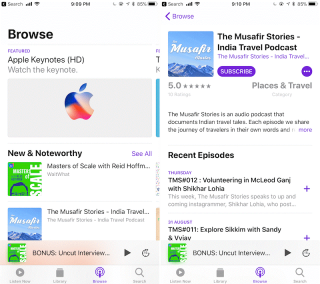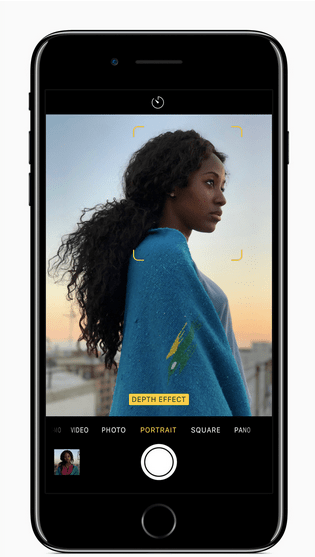Apple si konečne uvedomil, že jeho aplikácia Podcast potrebuje zmenu a iOS 11 jej dáva nový život. Veľmi očakávaná vizuálna aktualizácia aplikácie je atraktívna a uľahčuje pridávanie a počúvanie podcastov. Okrem toho vám teraz odporučí aj niekoľko podcastov, keď spozná váš vkus. Nové funkcie sú určené pre tvorcov aj používateľov.
Inovatívny dizajn karty
Prvá vec, ktorú si po spustení aplikácie všimnete, sú štyri nové karty pridané do spodnej časti aplikácie. Štyri karty sú – Počúvať, Knižnica, Prehľadávať a Hľadať. O karte Hľadať nie je veľa čo vysvetľovať, pretože je samozrejmá.

zdroj obrázkov: iphonehacks
Mali by ste začať na karte Prehľadávať, kde nájdete novinky, rebríčky najlepších, kategórie a ďalšie. Ďalej je karta Knižnica, domov pre všetky predplatené podcasty, uložené, stiahnuté a nedávno pridané epizódy. Posledná je karta „Počúvajte teraz“, inovácia predchádzajúcej obrazovky Neprehrané, kde môžete pokračovať v epizódach od miesta, kde ste ich prestali pozerať.
Prečítajte si tiež: Ako organizovať fotografie pomocou rozpoznávania tváre iOS 10
Ako sa prihlásiť na odber a vyhľadať podcasty
Ak hľadáte spôsoby, ako hľadať nové podcasty, jednoducho klepnite na časť Prehľadávať. Tu budete mať podobný systém ako App Store, ktorý môžete použiť na prehliadanie relácií. Ak sa chcete o nich dozvedieť viac, musíte klepnúť na možnosť ukázať umenie.
zdroj obrázkov: iphonehacks
Ak sa chcete prihlásiť na odber relácie podľa vlastného výberu, klepnite na tlačidlo Prihlásiť sa na odber. Ak však chcete pridať iba konkrétnu epizódu, môžete tak urobiť klepnutím na tlačidlo plus vedľa nej.
Spravujte svoje predplatené podcasty
Ak chcete spravovať svoje predplatené podcasty, klepnite na časť Knižnica, tu môžete zoradiť relácie, epizódy klepnutím na možnosť zoradenia.
zdroj obrázkov: iphonehacks
Ak chcete zobraziť zoznam všetkých stiahnutých epizód a jednej prebiehajúcej epizódy, klepnite na podcast. Môžete dokonca zrušiť odber, odstrániť podcast z knižnice a pridať ho do frontu klepnutím na podcast.
Prečítajte si tiež: Ako zabezpečiť svoje zariadenie iPhone/iOS pred votrelcami?
Ako hrať svoje obľúbené epizódy
Ak to chcete urobiť, musíte kliknúť na kartu Okamžité počúvanie, klepnúť na epizódu, ktorú chcete sledovať, a výberom položky Prehrať spustite prehrávanie podcastu.
zdroj obrázkov: iphonehacks
Keď sa podcast začne prehrávať, v spodnej časti uvidíte mini prehrávač. Keď sa objaví, stačí naň klepnúť, aby ste získali všetky ovládacie prvky. Ak chcete získať časy spánku a poznámky, stačí potiahnuť prstom nahor, zmeniť rýchlosť pomocou ľavého dolného tlačidla a uložiť, zdieľať a pridať podcast do zoznamu skladieb klepnutím na tlačidlo ponuky pre možnosti.
Prečítajte si tiež: 5 najlepších aplikácií na odstraňovanie duplicitných kontaktov v iPhone
Ako vytvoriť front
Teraz si môžete vytvoriť svoj vlastný rad epizód podcastov, aby ste ich mohli dobre spravovať. Tiež, ak chcete sledovať inú epizódu a zároveň počúvať druhú, 3D Touch aktuálne prehrávanú epizódu a vyberte Play Next.
Ak nie je k dispozícii 3D Touch, jednoducho stlačte tlačidlo ponuky pod podrobným zobrazením epizódy a vyberte možnosť Prehrať ďalej .

zdroj obrázkov: iphonehacks
Ak chcete skontrolovať poradie, prejdite na obrazovku Prehráva sa a potom potiahnutím prstom nahor vyhľadajte sekciu Hore Ďalej .
Ak chcete zmeniť usporiadanie poradia, použite rukoväte a ak chcete odstrániť podcast z poradia, potiahnite prstom doľava a stlačte Odstrániť.
Prečítajte si tiež: Ako nájsť a odstrániť duplicitné fotografie na iPhone
Vďaka týmto novým funkciám pridaným do aplikácie Podcasts je jej používanie ešte zaujímavejšie a poskytuje jednoduchý prístup.